Desde la página Administrar Tareas, puede programar tareas para generar informes de los mensajes de registro que Dimension recolecta de sus Firebox y servidores WatchGuard. También puede hacer copias de seguridad de los mensajes de registro y otros datos históricos en su base de datos Dimension y restablecer un archivo de copia de seguridad a Dimension. Puede ver el estado de las tareas que haya programado o ejecutar, cancelar una tarea que se está realizando, o reiniciar una tarea que falló.
Para ver y administrar tareas programadas, seleccione ![]()
![]() > Administración
> Administración![]() > Administración > Administrar Tareas.
> Administración > Administrar Tareas.
Se abre la página Administrar Tareas.
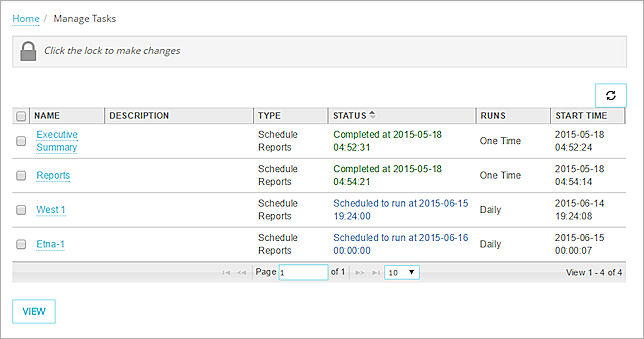
La página Administrar Tareas incluye una lista de todas las tareas programadas para ejecutarse en su instancia de Dimension, con estos detalles para cada tarea:
Nombre
Este es el nombre especificado para la tarea cuando se creó. Para ver los detalles de una tarea, haga clic en el nombre de la tarea. Cada tarea incluye los siguientes detalles:
- Nombre de la tarea
- Tipo de tarea — Informe programado o hacer copia de seguridad de/restablecer datos históricos
- Fecha y hora en que se creó la tarea
- Detalles del estado de la tarea
Al editar la configuración de una tarea, no puede cambiar el Nombre de la tarea. En su lugar, debe eliminar la tarea y agregar una nueva tarea con un nuevo nombre.
Descripción
Esta es la descripción opcional que se especificó para la tarea cuando se creó.
Tipo
Este es el tipo de tarea: Programar Informes, Hacer Copia de Seguridad de Datos Históricos, Restablecer Datos Históricos
Estado
Este es el estado actual de la tarea: Programada, Completada o Fallida. La información del estado incluye la fecha y hora en que se registró el estado actual.
Ejecuciones
Este es el patrón de recurrencia de la tarea. Los informes se pueden programar para ejecutarse de forma recurrente. Las tareas de copia de seguridad y de restauración no se pueden programar; se ejecutan inmediatamente.
Hora de Inicio
La fecha y hora en que inició la tarea.
Para actualizar la información incluida en la lista Administrar Tareas, haga clic en ![]() .
.
Para ver la información básica sobre una tarea, en la lista Administrar Tareas, haga clic en el Nombre de una tarea.
Se abre el cuadro de diálogo Detalles de la Tarea, con información básica sobre la tarea.
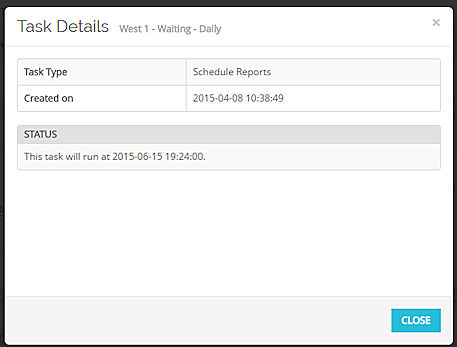
Ejemplo del cuadro de diálogo Detalles de la Tarea para un informe programado
Para ver los detalles de una tarea que se ha programado o que ya se ha ejecutado:
- En la lista Administrar Tareas, marque la casilla de selección de una tarea.
- Haga clic en Ver.
Se abre un cuadro de diálogo con información detallada sobre la tarea.
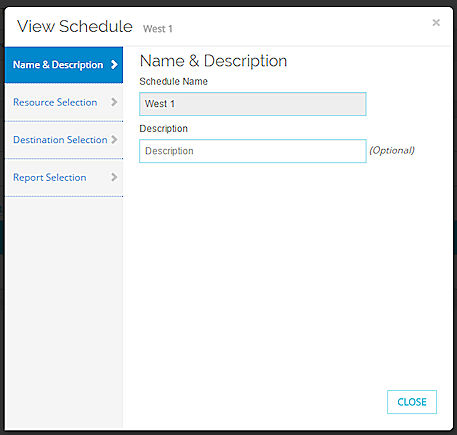
Ejemplo de los detalles de la tarea Programar Informes
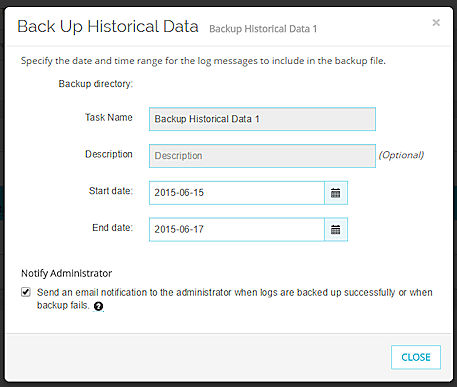
Ejemplo de los detalles de la tarea Hacer Copia de Seguridad de Datos Históricos
- Si ve los detalles de una programación de informes, seleccione cada pestaña en el cuadro de diálogo Ver Programación para ver todos los detalles del programa de informes.
No puede editar los detalles del informe ni ejecutar la programación del informe de nuevo desde el cuadro de diálogo Vista.
Agregar una Tarea
Los usuarios con credenciales de Súper Administrador y Administrador de Informes pueden ejecutar o programar cualquiera de las tareas disponibles en la página Administrar Tareas.
Para obtener instrucciones de cómo programar o ejecutar una tarea, consulte:
Editar o Eliminar una Tarea
Solo los usuarios con credenciales de Súper Administrador pueden editar o eliminar una tarea en la lista Administrar Tareas. Al editar una tarea, no puede cambiar el nombre de la tarea.
Para editar una tarea:
- Para desbloquear la configuración y poder hacer cambios, haga clic en
 .
.
Para obtener más información sobre cómo desbloquear y bloquear la configuración de Dimension, consulte Bloquear y Desbloquear la Configuración Dimension.
La configuración se desbloquea y aparecen los botones Agregar, Editar y Eliminar. - En la lista Administrar Tareas, marque la casilla de selección de una tarea.
- Haga clic en Editar.
- En el cuadro de diálogo que aparece, cambiar cualquiera de los parámetros salvo el nombre de la tarea.
Para eliminar una tarea:
- Para desbloquear la configuración y poder hacer cambios, haga clic en
 .
.
Para obtener más información sobre cómo desbloquear y bloquear la configuración de Dimension, consulte Bloquear y Desbloquear la Configuración Dimension.
La configuración se desbloquea y aparecen los botones Agregar, Editar y Eliminar. - En la lista Administrar Tareas, marque la casilla de selección de una tarea.
- Haga clic en Eliminar.
Aparece un mensaje de confirmación. - Haga clic en Sí.